Sửa lỗi không mở được file ảnh trong phần mềm Photoshop
Mẹo nhỏ: Để tìm kiếm chính xác các ấn phẩm của friend.com.vn, hãy search trên Google với cú pháp: “Từ khóa” + “giuseart”. (Ví dụ: thiệp tân linh mục giuseart). Tìm kiếm ngay
Chào các bạn, khá nhiều người mắc lỗi không mở được ảnh .jpg hoặc .png trong phần mềm Photoshop 7 trở lên. Hôm nay mình sẽ cùng các bạn giải quyết vấn đề này nhé!
- Hướng dẫn thiết kế Cover Công giáo cực dễ cho người mới học Photoshop
- Hướng dẫn chi tiết thiết kế Voucher giảm giá
- Cách xuất file ảnh chất lượng cao trong Photoshop và Illustrator
- Sửa lỗi nhập văn bản bị đảo ngược trong Adobe Photoshop
- Cách tạo viền cho chữ trong phần mềm Adobe Illustrator
Nguyên nhân không mở được ảnh trong photoshop
Nguyên nhân photoshop không mở được ảnh vì bạn đã tải ảnh đó trên internet xuống mà gần như 100% ảnh đó là nền trắng hoặc ít nhất ảnh đó đã từng có định dạng .png trước khi upload lên internet ở. Sau quá trình tải lên mạng, ảnh có định dạng .png đã bị mã nguồn của một số trang web tự động đổi định dạng sang .jpg để tối ưu tốc độ và dung lượng. Do đó, khi bạn tải ảnh đó về, ảnh đã bị lỗi định dạng, chủ yếu là lỗi qua lỗi lại giữa hai định dạng .jpg và .png như sau:

Ngoài ra, ở một số trường hợp, photoshop cũng báo lỗi “Could not complete your request because of a program error”.
Sửa lỗi không mở được ảnh trong photoshop
Để sửa lỗi này hoàn toàn, bạn có thể sử dụng lần lượt các bước sau:
Bước 1: Đổi tên file ảnh thành Tiếng Việt không dấu.
Để đổi tên cho hình ảnh, bạn nhấn chuột phải vào file ảnh, chọn Rename và điền tên tiếng Việt không dấu nhé! Sau đó mở lại bằng Photoshop xem sao.
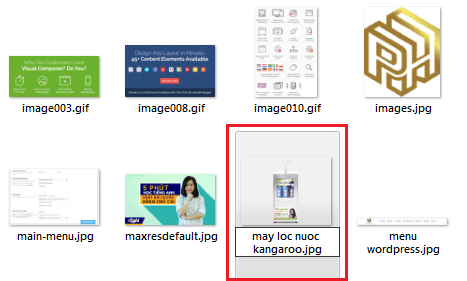
Nếu bạn đã đổi tên file ảnh rồi mở bằng Photoshop mà vẫn không được, bạn tiếp tục
Bước 2: Đổi định dạng file ảnh
Nếu ảnh bạn tải về đang có định dạng .png thì bạn đổi lại tên thành friend.com.vn hoặc ngược lại, đổi tên thành friend.com.vn nếu ảnh đang có định dạng .jpg. Nhấn chuột phải vào file ảnh, chọn Rename. Khi thay đổi tên cho hình ảnh, nhớ ghi thêm cả phần mở rộng của định dạng ảnh. Ví dụ: “May loc nuoc friend.com.vn”.
Nếu đã đổi tên thành Tiếng Việt không dấu và đổi định dạng file ảnh rồi mà vẫn báo lỗi, các bạn có thể sử dụng bước tiếp theo:
Bước 3: Edit hình ảnh sử dụng MS Paint.
Bước này cũng là bước cuối cùng mình có thể khắc phục lỗi này. Bạn nhấn chuột phải vào file ảnh và chọn Edit để chỉnh sửa hình ảnh trên phần mềm MS Paint.
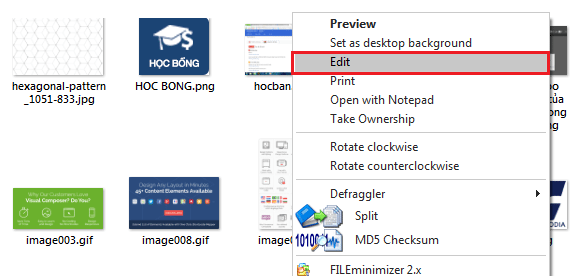
Sau khi mở ảnh bằng phần mềm MS Paint rồi, các bạn không cần chỉnh sửa gì hết, chỉ việc Save hoặc Save as lại rồi mở bằng Photoshop chắc chắn sẽ OK nhé! (Nên save ảnh thành .jpg nhé!
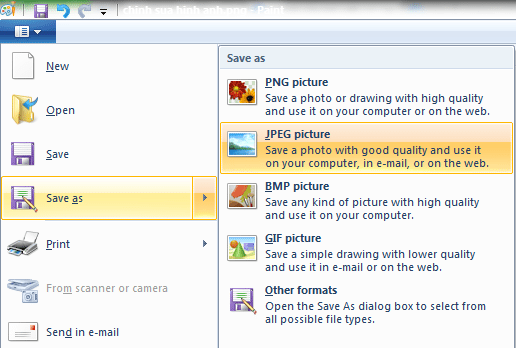
Lời kết
Như vậy, các bạn hãy áp dụng các cách trên để sửa lỗi không mở được ảnh trong Photoshop nhé! Còn nếu bạn nào làm như trên rồi mà vẫn gặp lỗi thì vui lòng để lại bình luận để anh em tìm hiểu và giúp khắc phục nhé!
4.3 / 5 ( 18 bình chọn )
- Share CrocoBlock key trọn đời Download Crocoblock Free
- Cung cấp tài khoản nghe nhạc đỉnh cao Tidal Hifi – chất lượng âm thanh Master cho anh em mê nhạc.
- 4 cách hẹn giờ tắt máy tính hàng ngày trên Win 7, Win 10
- Cách tạo phông nền trắng tại nhà đơn giản và tiết kiệm – Nai Decor
- Cách cắt ảnh trong paint cực kỳ đơn giản
- Ảnh Đại Diện Zalo Ý Nghĩa Nhất 2021 ❤️ Ảnh Bìa Zalo Đẹp
- Cách Giải Quyết Lỗi Âm Thanh Trên Win 10 Mới Nhất 2021
Bài viết cùng chủ đề:
-
Cách chuyển font chữ Vni-Times sang Times New Roman
-
Chèn nhạc trong Proshow Producer, thêm nhạc vào video
-
Hack Stick War Legacy Full Vàng Kim Cương Tiền ❤️ 2021
-
Du lịch Thái Lan nên đi tour hay đi tự túc? – BestPrice
-
Cách reset Wifi FPT, đặt lại modem wifi mạng FPT
-
9 cách tra số điện thoại của người khác nhanh chóng, đơn giản – Thegioididong.com
-
Top 4 smartphone chạy chip Snapdragon 820 giá rẻ đáng mua – Tin công nghệ mới nhất – Đánh giá – Tư vấn thiết bị di động
-
Top 30 bộ phim Hàn có rating cao nhất mọi thời đại – Chọn Thương Hiệu
-
Top 9 game về chiến tranh Việt Nam bạn nên trải nghiệm ngay
-
EXP là gì? Ý nghĩa EXP trong game và các lĩnh vực khác
-
phần mềm encode sub – Chia sẻ thủ thuật phần mềm, máy tính, game mới nhất
-
Cách bật đèn pin trên điện thoại Android, iPhone
-
【#1 Review】Kem body queen perfect có phải kem trộn không
-
Cách kích hoạt iphone lock không cần sim ghép đơn giản nhất năm 2021
-
Hướng Dẫn Cách Chạy Xe Tay Côn Lên Dốc Xuống Dốc An Toàn
-
Cách rút tiền bằng mã QR VietinBank không cần đến thẻ














